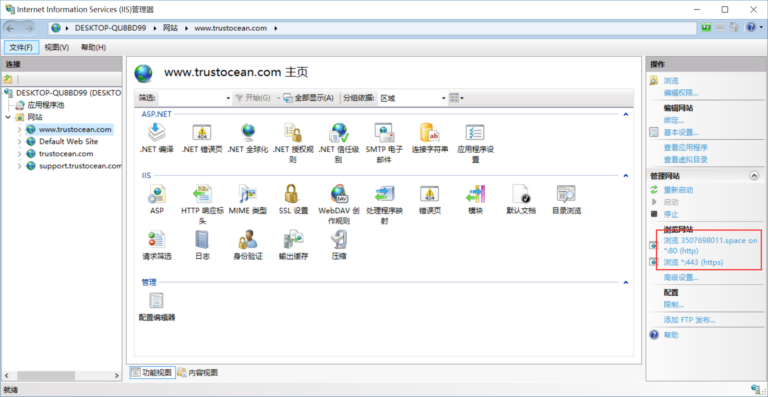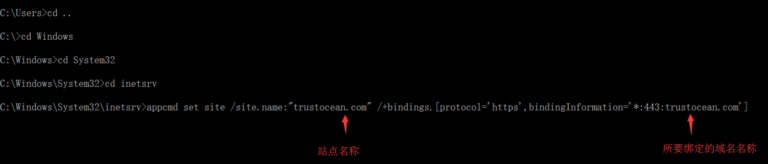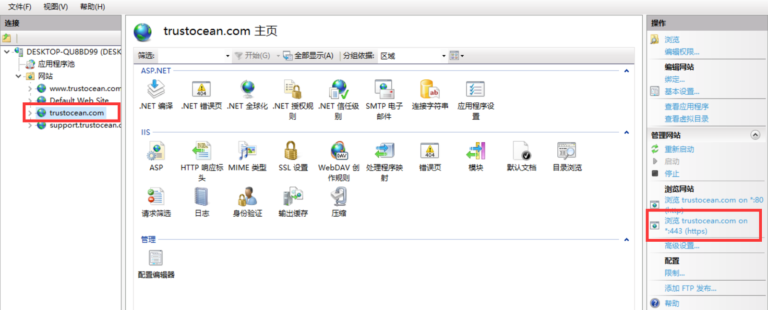分类:
笔记
分类:
笔记
前言:他来了,他来了,他骑着 tomcat 走来了,没错就是我,你们熟悉的小付,
最近博客没有更新,因为在在忙赶项目,所以就没有跟新,中途遇见的问题就不细谈了,有空我会一一补上
今天给大家分享的是ssl证书部署到iis的过程(大佬忽略)
首先我们先来了解一下啥玩意是ssl证书,有啥子用?
概念:SSL由Netscape公司于1994年创建,它旨在通过Web创建安全的Internet通信。它是一种标准协议,用于加密浏览器和服务器之间的通信。它允许通过Internet安全轻松地传输账号密码、银行卡、手机号等私密信息。
SSL证书就是遵守SSL协议,由受信任的CA机构颁发的数字证书。它有很多种类和品牌,不同种类的SSL证书有不同功能
作用:
1.保障服务器和浏览器之间的通信安全;
2.验证网站的真实身份,区别于钓鱼欺诈网站;
3.加密用户的敏感信息以确保安全;
4.提高SEO引擎排名;
5.提升用户对网站的信任;
6.有助于提高网站的在线销售业绩。
.......
这样说可能还是有点抽象,下面我们通过两种图片来对比一下
无证书时访问网站:
有证书时访问网站: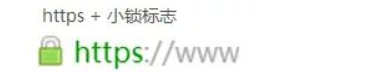
这就是有无ssl证书的区别
废话不多说 接下直接上才艺,搞错了,直接上步骤
配置安装
请您将申请好的 SSL 证书,以 .pfx 结尾的证书上传至您的服务器的桌面上。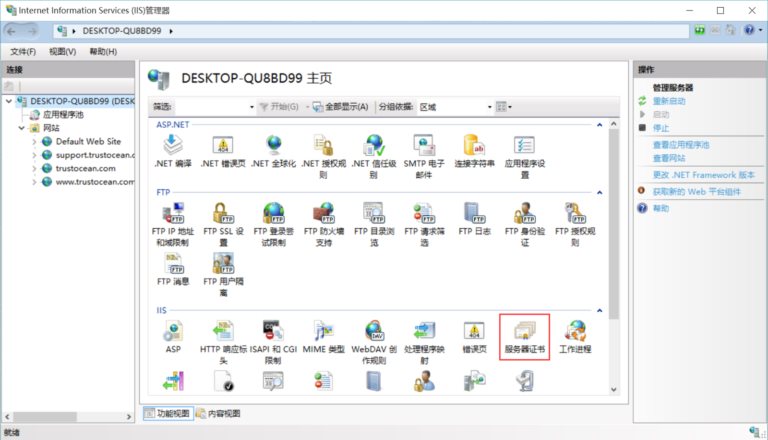
安装服务证书
打开 IIS 控制平台,点击右上角的“导入”,根据“证书导入向导”,将 .pfx 格式文件导入。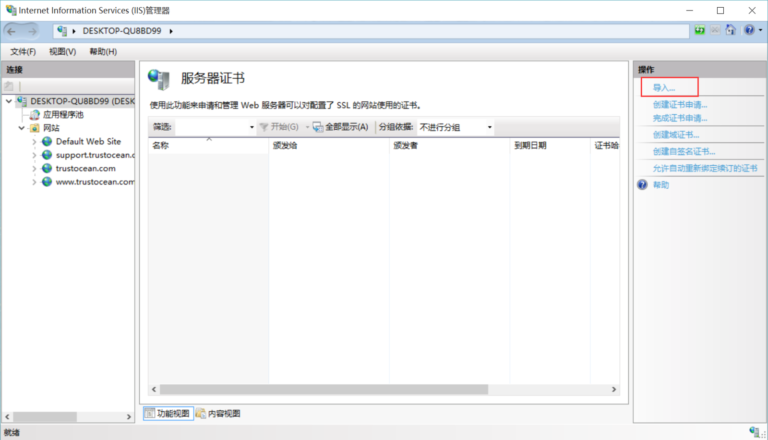
输入您的证书密码。(若忘记,请联系您购买证书的服务器商)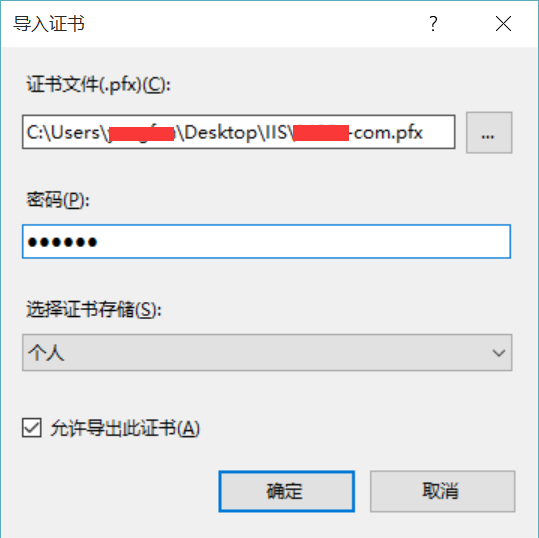
配置服务器443端口
打开 IIS 管理面板,找到需要安装证书的站点,点击“绑定”。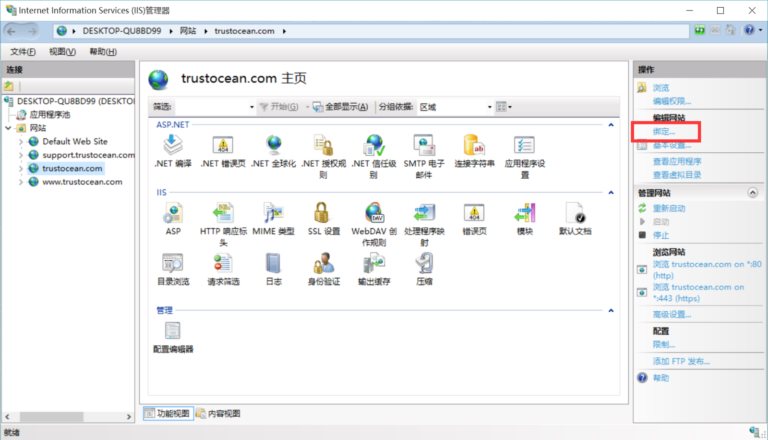
配置参数
选择“绑定”—>“添加”—>“类型选择https”—>“端口443”—>“ssl证书【导入的证书名称】”—>“确定”,SSL缺省端口为 443 端口。
端口最好不要随意更改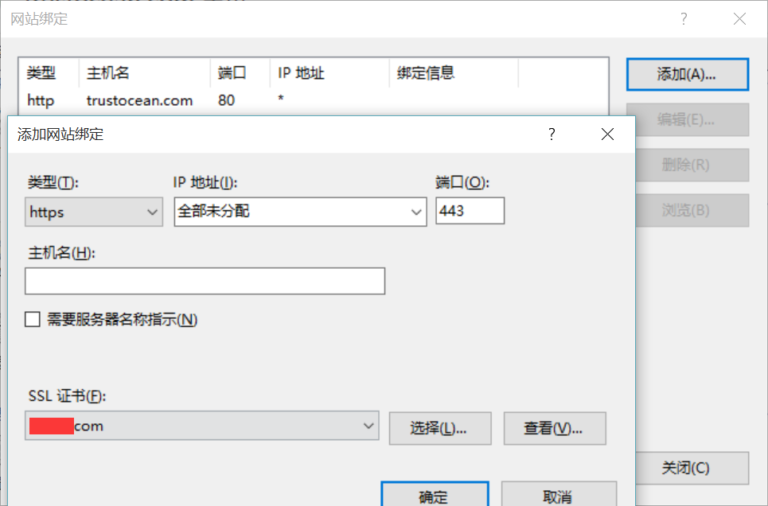
部署完后重启就搞定了。
但是我的部署完了,重启没有效果,有点尴尬,重新检查了一遍配置感觉没毛病,最后花了半小时终于搞定了,
原因就是被拦截了,找了半天,我简单的说一下遇到的问题。
可能遇见的问题:
部署完毕后若网站无法通过 https 正常访问,可检查 443 端口是否开启或被网站卫士等加速工具拦截。
(1)开启方法:防火墙设置—>例外端口—>添加 443 端口(TCP)。
(2)若被安全或加速工具拦截,可以在拦截记录中将 443 添加至信任列表。
上面说的是一对一的情况,接下来说一下一对多的情况(一个ip多个站点证书安装),
其实也差不多,只是细节上有点不一样,感兴趣的老铁们可以看一下
1,准备证书
2,任意打开一个您需要配置证书的站点,绑定证书,这个站点就为证书的源站点。
(具体绑定证书可以参考上面的)
3,其它需要绑定证书的站点,则需要命令行来添加。
打开“运行”,输入“CMD”,进入 C:WindowsSystem32Inetsrv 文件夹下,输入下面命令appcmd set site /site.name:"Name of Website in IIS" /+bindings.[protocol='https',bindingInformation='*:443:Host Header']比如为:trustocean.com 站点添加SSL证书
“Name of Website in IIS” 替换为站点名称:trustocean.com
‘*:443:Host Header’ 替换为所要绑定域名的名称:trustocean.com
然后点击 Enter(回车),进入所要配置的站点查看是否配置成功
依次配置需要绑定SSL域名的站点,直到配置完成所有站点。
使用集成环境的控制面板或命令行重启绑定证书的IIS站点,配置完成。
还有一种情况就是在阿里云购买的服务器要去服务器控制台里面单独开通端口号
好了,到这就game over 了,喜欢的话点个赞吧,谢谢各位老铁的观看
每日一笑
1,有一次老师问小明一个问题
问:全世界最有魅力的人是谁?
小明答:康师傅
老师问:为什么?
小明答:因为不管男生女生都想泡它。
老师又问:那在中国最帅的人是谁?
小明:人民币上的毛爷爷。
老师问:原因呢?
小明:因为不管他穿什么衣服人们都喜欢。
老师:滚出去
小明:。。。。。
2.爷孙三人去钓鱼,爷爷拿着鱼竿发呆,孙子看到了后对爸爸说:瞧瞧你爹,在哪里发呆跟个傻叉一样,
爸爸反手就是一巴掌,并说:你爹才是傻叉,你品,你细品